Center Display bedienen
Touchscreen-Funktionen auf dem Center Display verwenden
Durch Tippen, Ziehen oder Wischen auf dem Bildschirm lösen Sie unterschiedliche Reaktionen aus. Je nach Art der Berührung können Sie zwischen unterschiedlichen Ansichten wechseln, Objekte markieren, durch Listen scrollen oder Apps verschieben.
Durch eine Infrarot-Matrix erkennt der Bildschirm es auch, wenn sich ein Finger unmittelbar vor der Bildschirmoberfläche befindet. Dank dieser Technologie kann der Bildschirm auch mit Handschuhen verwendet werden.
Das Display kann von zwei Personen gleichzeitig bedient werden, z. B. zum Ändern der Klimaeinstellungen für Fahrer- und Beifahrersitz.
Wichtig
In der folgenden Tabelle sind die verschiedenen Gesten zur Bedienung des Touchscreens aufgeführt:
| Geste | Ausführung | Ergebnis |
|---|---|---|
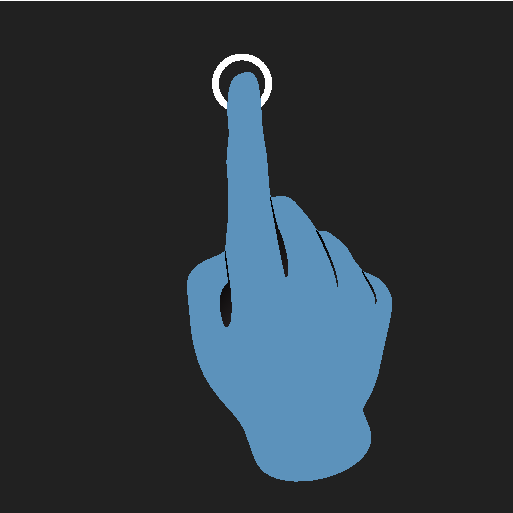 | Einmal tippen. | Zum Markieren eines Objekts, Bestätigen einer Auswahl oder Aktivieren einer Funktion. |
| Zweimal kurz hintereinander tippen. | Zum Vergrößern (Heranzoomen) eines digitalen Objekts, wie z. B. der Karte*. | |
| Gedrückt halten. | Zum Ergreifen eines Objekts. Kann zum Verschieben von Apps oder Punkten auf der Karte* verwendet werden. Lassen Sie den oder die Finger auf dem Objekt liegen und ziehen Sie es an die gewünschte Stelle. | |
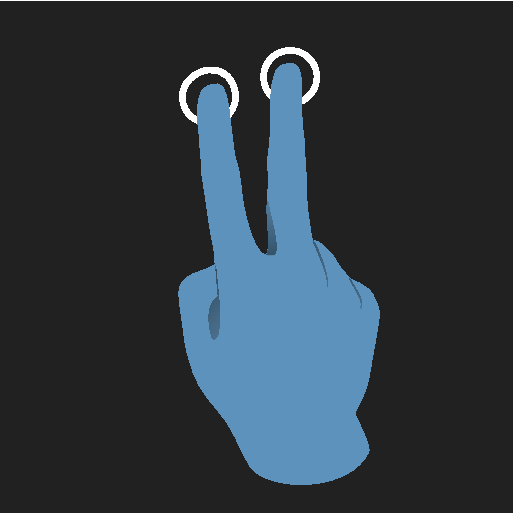 | Einmal mit zwei Fingern antippen. | Zum Vergrößern (Heranzoomen) eines digitalen Objekts, wie z. B. der Karte*. |
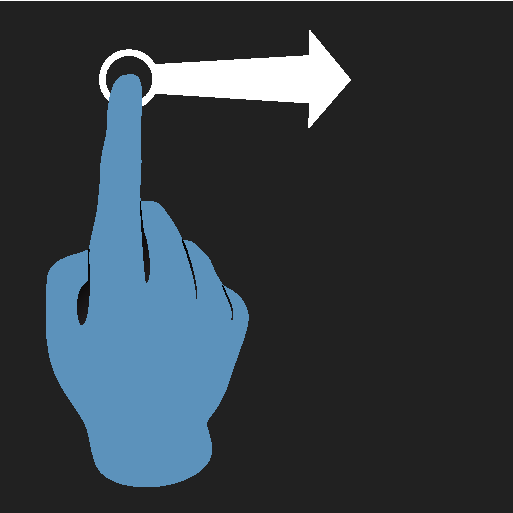 | Ziehen | Zum Wechseln zwischen verschiedenen Ansichten oder Scrollen in Listen, Texten und Ansichten. Legen Sie zum Verschieben von Apps oder Punkten auf der Karte den Finger auf das Objekt und ziehen Sie es an die gewünschte Stelle*. Streichen Sie in horizontaler oder vertikaler Richtung über das Display. |
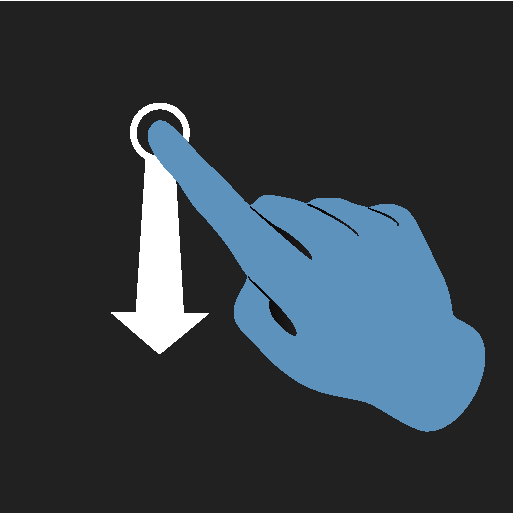 | Wischen/schnell ziehen | Zum Wechseln zwischen verschiedenen Ansichten oder Scrollen in Listen, Texten und Ansichten. Streichen Sie in horizontaler oder vertikaler Richtung über das Display. |
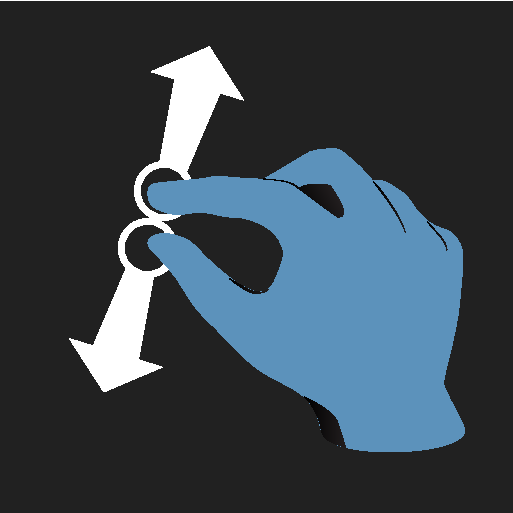 | Auseinanderziehen | Zum Vergrößern/Heranzoomen. |
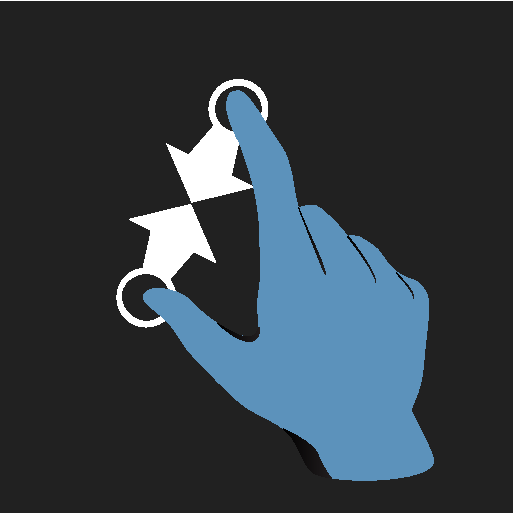 | Zusammenziehen | Zum Verkleinern/Herauszoomen. |
Bildschirm ausschalten und wieder aktivieren
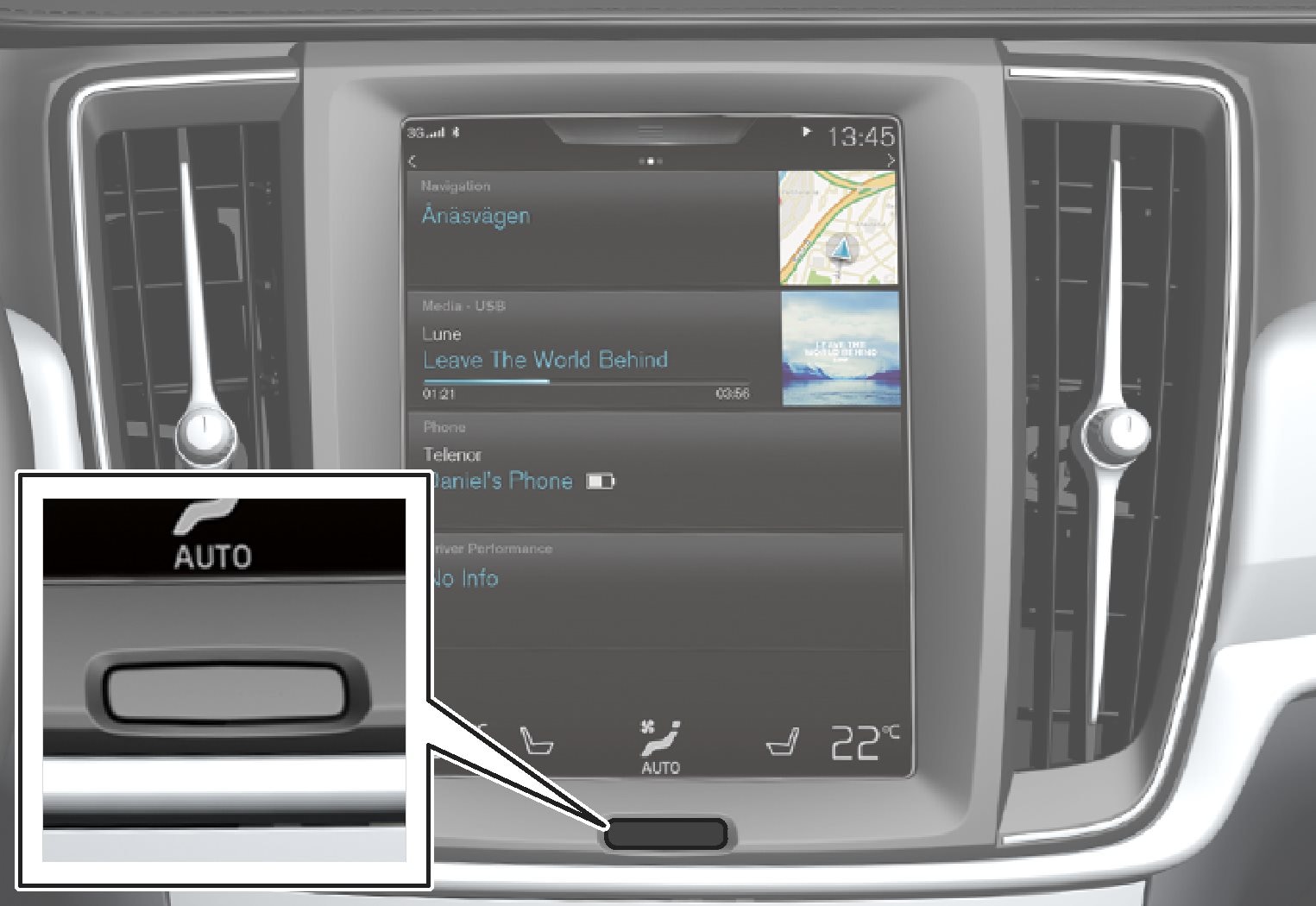
Beim Ausschalten des Center Displays wird der Bildschirm gedimmt, damit er während der Fahrt nicht stört. Die Zeile für die Klimaregelung ist weiterhin zu sehen, Apps und andere mit dem Bildschirm verknüpfte Funktionen bleiben aktiv.
Hinweis
Hinweis
Aus einer anderen Ansicht zur Ansicht Home wechseln
Hinweis
Apps und Tasten für Fahrzeugfunktionen verschieben
In den Ansichten Apps und Funktionen können Sie die Apps und Tasten für Fahrzeugfunktionen nach Belieben verschieben und organisieren.
Zur Anordnung von Apps bzw. Tasten stehen maximal 48 Zeilen zur Verfügung. Sie können eine App bzw. eine Taste auch über den sichtbaren Bereich hinaus verschieben, indem Sie sie an den unteren Rand der Ansicht ziehen. In diesem Fall wird für die App bzw. die Taste eine neue Zeile hinzugefügt.
Eine App bzw. eine Taste kann sich also auch unter dem sichtbaren Bereich befinden und ist dann in der Standarddarstellung nicht sichtbar.
Mit einer Wischbewegung nach oben oder unten können Sie dann in der entsprechenden Richtung durch die Ansicht scrollen.
Hinweis
Durch eine Liste, einen Artikel oder eine Ansicht scrollen
Wenn auf dem Display eine Scroll-Anzeige erscheint, können Sie in der Ansicht nach oben oder unten scrollen. Wischen Sie an beliebiger Stelle auf dem Display nach unten oder nach oben.
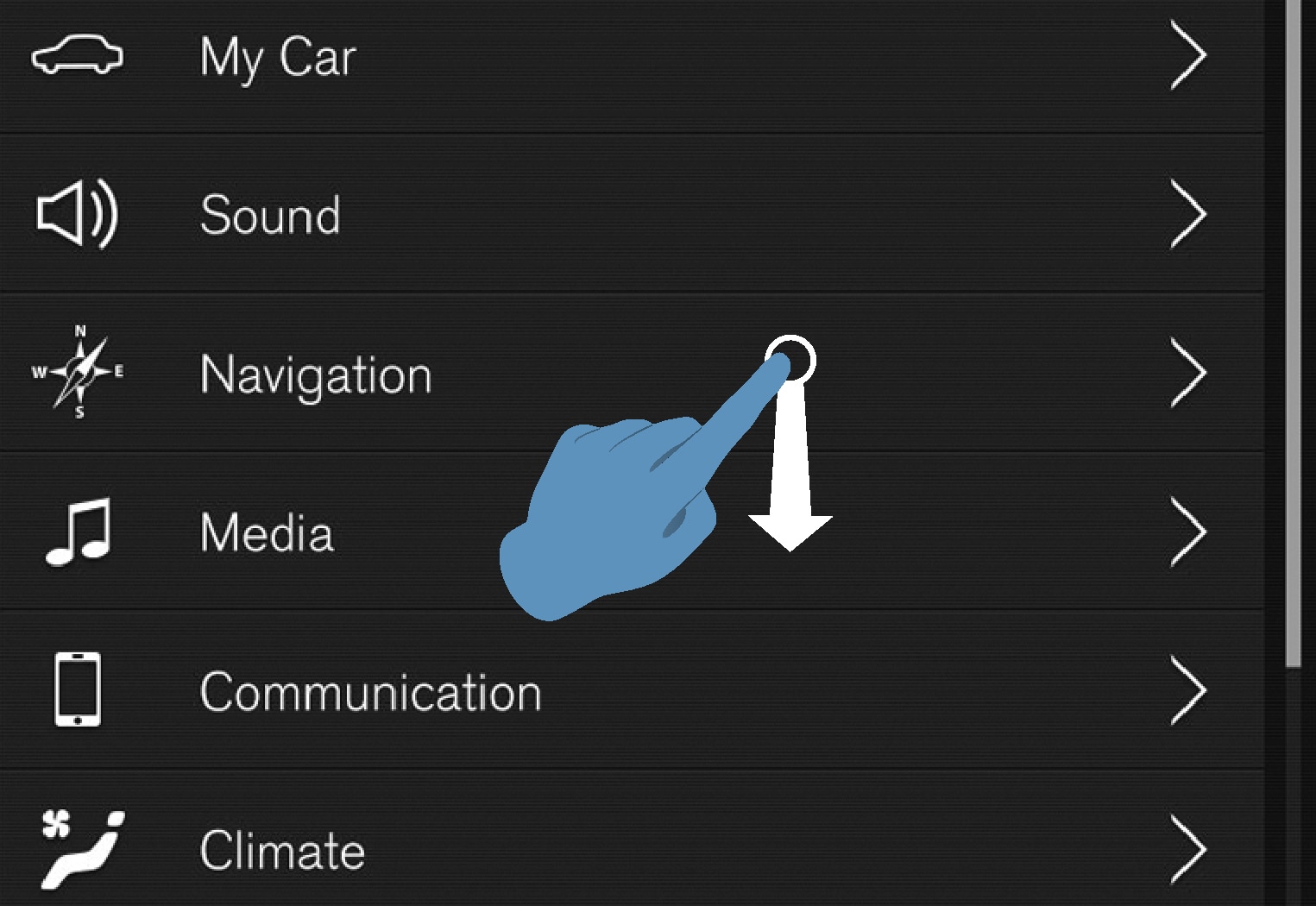
Regler auf dem Center Display verwenden
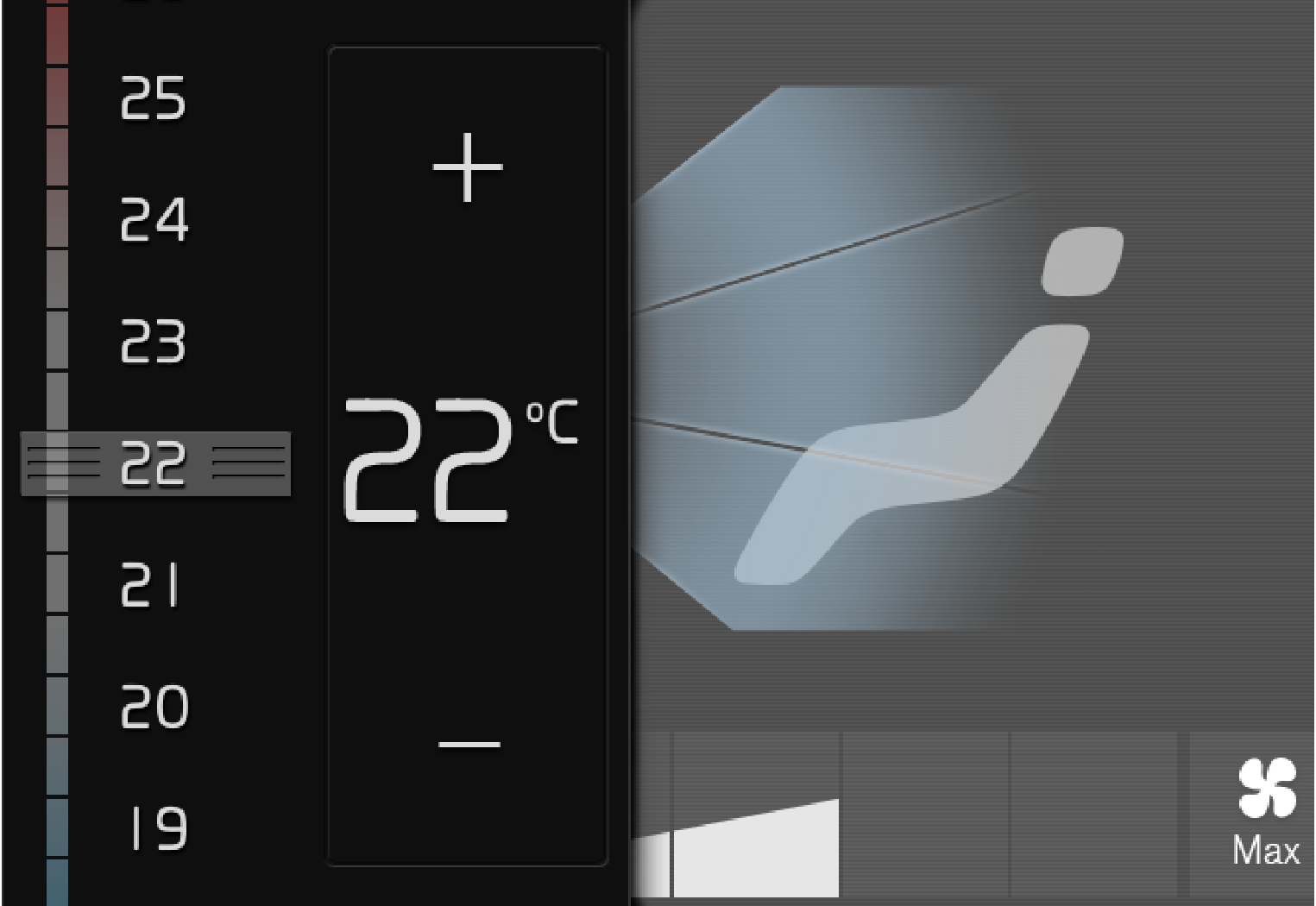
Viele Fahrzeugfunktionen werden mithilfe von Reglern gesteuert. Zum Einstellen der Temperatur haben Sie z. B. folgende Möglichkeiten:
- Ziehen Sie den Regler auf die gewünschte Temperatur.
- Tippen Sie +/− an, um die Temperatur schrittweise zu erhöhen oder zu senken.
- Tippen Sie die gewünschte Temperatur auf der Skala an.